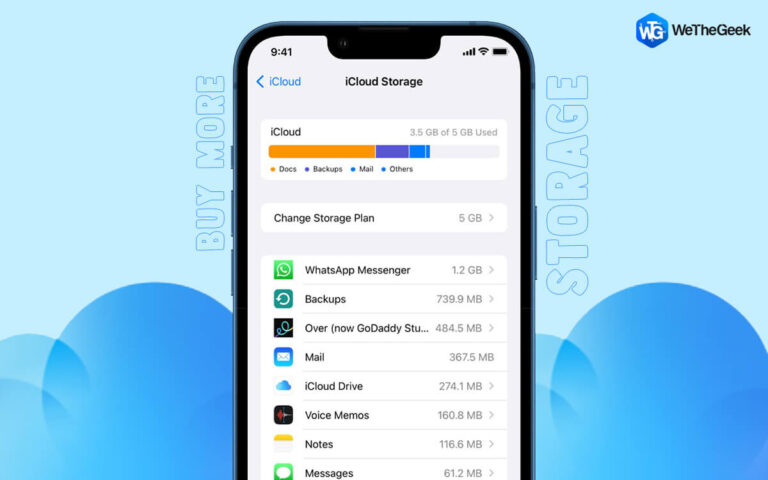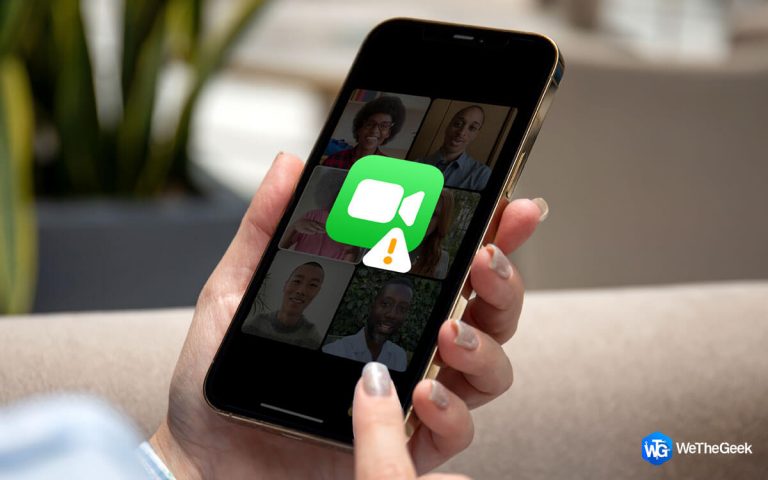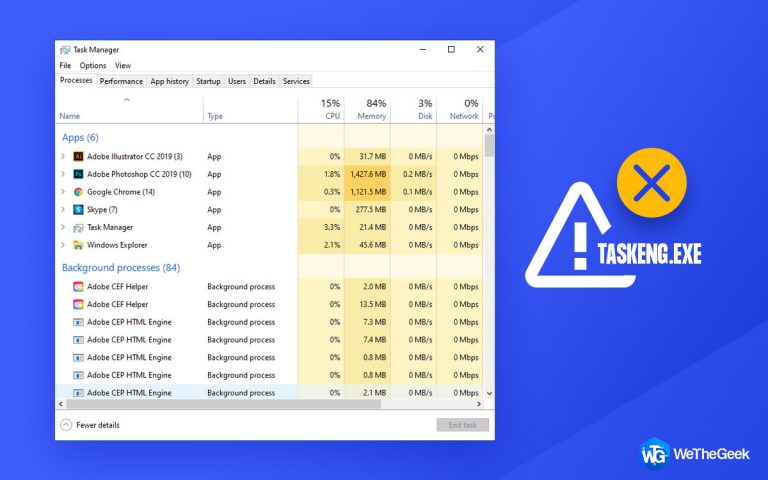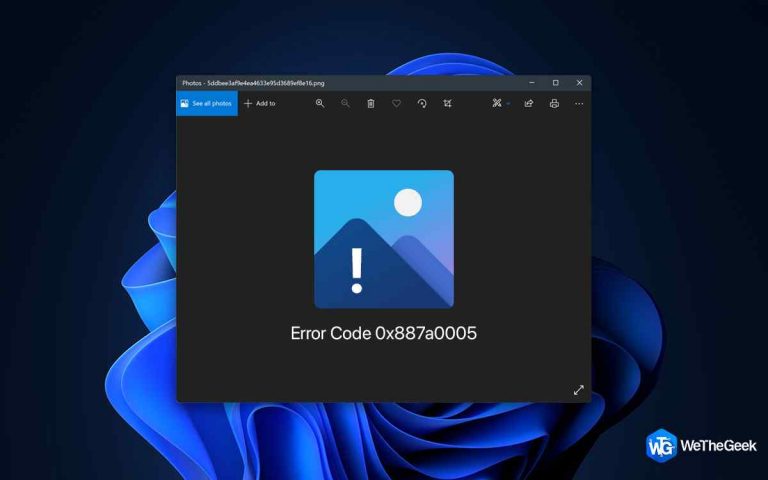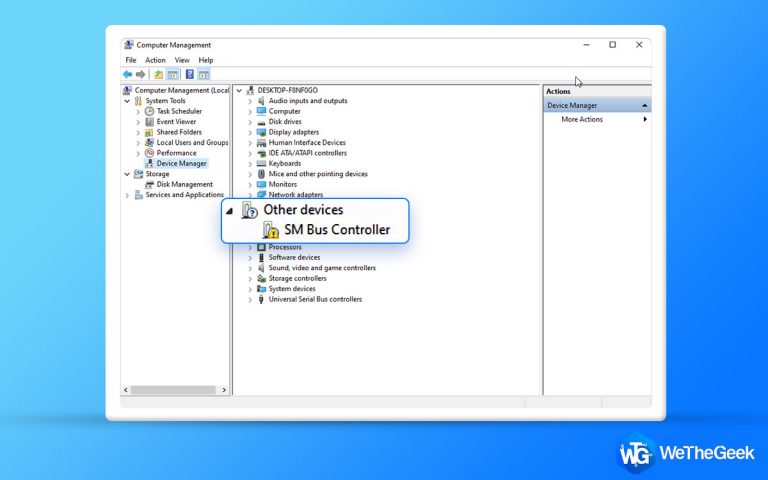Как исправить Canon MG3650 не подключается к Wi-Fi в Windows 10
Беспроводные принтеры Canon – отличный способ распечатать документ – до тех пор, пока он не заработает. Но когда Canon MG3650 и Pixma MG3650 перестают подключаться к беспроводному маршрутизатору, все становится проблематично. Итак, если вы тоже столкнулись с аналогичной проблемой или принтер подключен к Wi-Fi, но компьютер не может его найти, вы находитесь в нужном месте.
Сегодня в этом посте мы обсудим причины проблемы и как исправить неработающий Wi-Fi Canon MG3650.
Прежде чем мы начнем, важное замечание для читателей:
Чтобы избежать таких проблем, рекомендуется использовать оптимизированный и чистый компьютер. Для этого на рынке доступны различные утилиты. Однако для нас Advanced PC Cleanup – лучшая утилита для настройки, поскольку она предлагает все инструменты оптимизации в одном месте. Чтобы узнать о нем больше, прочтите подробный обзор.
Скачать Advanced PC Cleanup
В дополнение к этому, если вы хотите узнать больше о лучших утилитах для оптимизации и очистки ПК, прочтите наш предыдущий пост.
Давайте начнем.
Причины, по которым принтер подключен к Wi-Fi, но компьютер не может его найти
- Драйвер принтера настроен с неправильным портом
- При настройке была выбрана неисправная точка доступа
- Сторонний инструмент безопасности или брандмауэр мешает работе программного обеспечения принтера
- В случае проводного подключения проблема может быть в USB.
7 способов исправить Canon MG3650 не подключается к Wi-Fi в Windows 10
Метод 1 – перезапустите сетевое соединение
Прежде чем углубляться в технические детали, давайте удалим потенциальных виновников –
- Убедитесь, что принтер подключен к той же беспроводной сети, что и ваша система.
- Если вы используете проводное соединение, убедитесь, что кабель в порядке, а затем перезапустите принтер, а затем подключитесь к сети.
Примечание. Самый простой способ сделать это – отключить и подключить кабель маршрутизатора / модема. В дополнение к этому вы даже можете использовать кнопку сброса для сброса домашней сети.
Если у вас нет сведений о сети или вы не уверены в настройках сети, не сбрасывайте их.
Метод 2 – Использование средства устранения неполадок принтера
Windows 10 – это интеллектуальная операционная система, и в помощь пользователям она предлагает встроенные средства устранения неполадок, с помощью которых вы можете обнаружить и исправить несколько проблем. Следовательно, чтобы исправить проблемы с принтером Canon, мы будем использовать средство устранения неполадок принтера. Чтобы использовать его, выполните следующие действия:
1. В строке поиска Windows введите средство устранения неполадок. Выберите Параметры устранения неполадок.
2. Затем выберите Устранение неполадок на левой панели> выберите Дополнительные средства устранения неполадок.
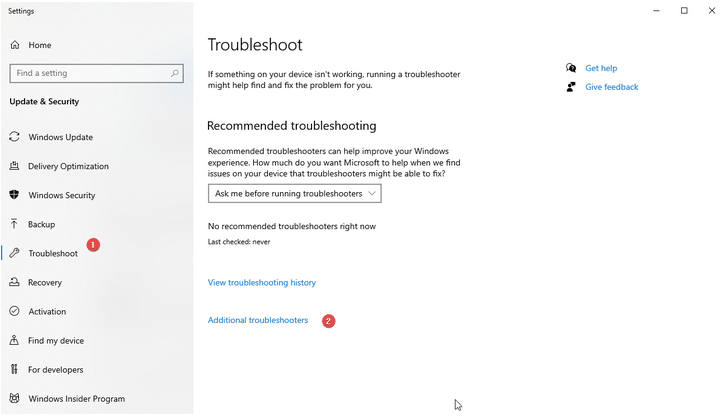
3. Найдите здесь параметр «Принтер», выберите его и нажмите «Запустить средство устранения неполадок».
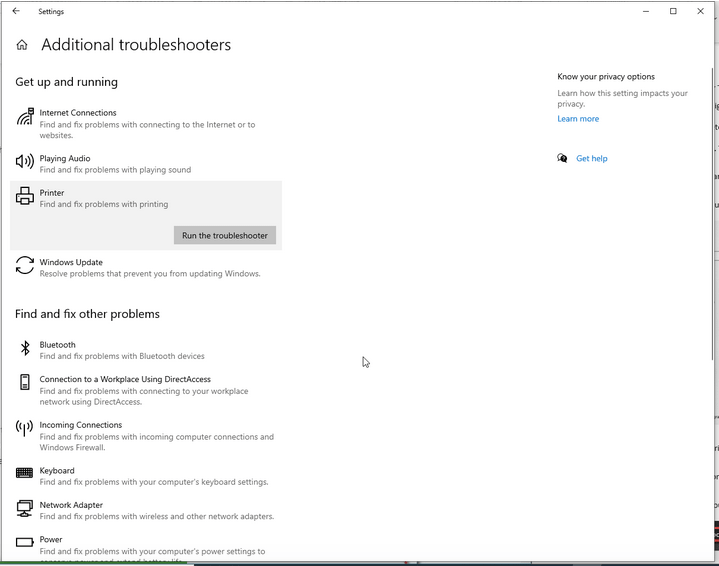
4. Дождитесь завершения процесса. Если средство устранения неполадок обнаружит какие-либо проблемы с драйвером принтера, оно предложит вам применить это исправление, щелкните его и следуйте инструкциям на экране, чтобы исправить процесс.
5. Перезагрузите систему. Проблема с неработающим Wi-Fi Canon MG3650 теперь должна быть исправлена. Если нет, то перейдем к следующему шагу.
Метод 3 – отключить сторонний инструмент безопасности
Часто строгие меры безопасности, принимаемые антивирусными инструментами для защиты системы и данных от вредоносных программ и других вредоносных атак, мешают работе Wi-Fi-принтеров. Следовательно, чтобы убедиться, что в данном случае это не так, мы предлагаем отключить брандмауэр и удалить пакет безопасности. Это поможет исправить, что принтер не подключается к Wi-Fi, проблема Canon Pixma MG3650.
Чтобы удалить приложение безопасности, вы можете либо использовать лучший менеджер удаления для Windows, либо следовать инструкциям вручную:
- Нажмите Windows + R
- Введите appwiz.cpl
- Откроется окно «Программы и компоненты». Здесь найдите сторонний инструмент безопасности, установленный и работающий в вашей Windows.
- Выберите его> Удалить, дождитесь завершения процесса.
- Перезагрузите компьютер и попробуйте подключить MG3650. Невозможно.
Метод 4 – Обновите Canon и драйвер Wi-Fi
Устаревшие и поврежденные драйверы – самая большая причина многих проблем Windows. Чтобы убедиться, что они не создают проблемы, обновите здесь как принтер Canon, так и драйвер Wi-Fi. Вы можете сделать это вручную, посетив сайт производителя. Однако, если вам не нравятся все эти хлопоты, используйте Smart Driver Care – лучшее средство обновления драйверов для Windows.
1. Загрузите и установите Smart Driver Care.
2. Запустите лучшее средство обновления драйверов.
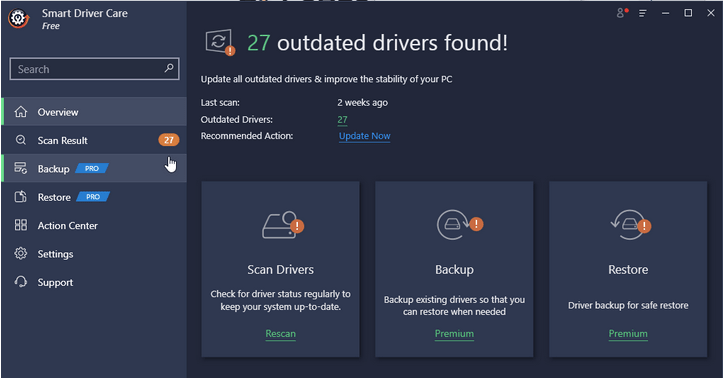
3. Щелкните Сканировать сейчас и дождитесь завершения сканирования.
4. После этого обновите драйверы Wi-Fi и Canon, нажав кнопку «Обновить драйвер».
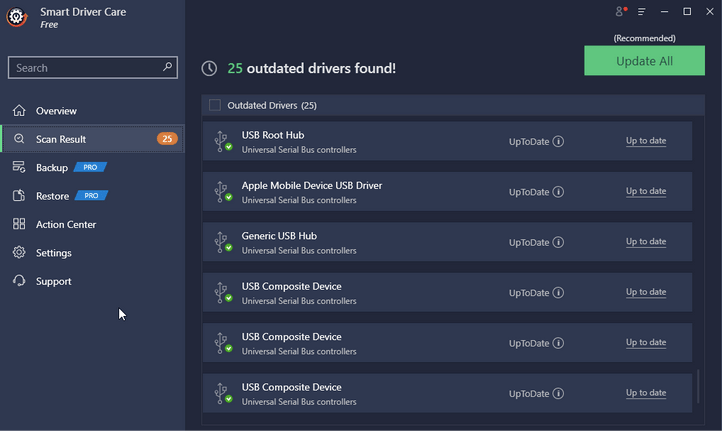
Примечание. Если вы хотите обновить все устаревшие драйверы сразу, вам необходимо выполнить обновление до версии Pro.
5. Перезагрузите систему и попробуйте подключить принтер к сети. У вас не должно возникнуть никаких проблем.
Метод 5 – удалите драйвер Canon через DELDRV64.EXE
Если ни один из шагов до сих пор не помог, попробуйте использовать метод устранения неполадок, используемый техническими специалистами Canon.
Примечание. Чтобы выполнить шаги, описанные ниже, вам необходимо удалить драйвер принтера, вставить ключ WEP в принтер, а затем переустановить драйвер Canon с официальной страницы.
- Нажмите Windows + R
- Введите DELDRV64.EXE> ОК
- Откроется программа удаления Canon, следуйте инструкциям на экране и удалите драйвер. Перезагрузите систему, чтобы завершить процесс.
- На принтере введите WEP-ключ (пароль) Wi-Fi и убедитесь, что он подключен к домашней сети.
- Визит официальная страница чтобы загрузить последнюю версию драйвера.
- Запустите установщик и следуйте инструкциям на экране, чтобы завершить процесс, перезапустите систему и проверьте, устранена ли проблема.
Это должно помочь решить, что мой Canon MG3650 не будет подключаться к Wi-Fi.
Если это не сработает, попробуйте проверить беспроводное соединение.
Метод 6 – проверьте подключение к беспроводной сети
Проблемы с беспроводным подключением также мешают вашему принтеру Canon подключиться к Wi-Fi. Чтобы убедиться, что проблема не связана с подключением, попробуйте следующие советы:
- Проверьте, работает ли Wi-Fi на всех подключенных устройствах.
- Никаких ограничений на подключение не должно быть.
- Скорость интернета должна быть без задержек.
- Сети Wi-Fi на принтерах Canon должны быть включены и не должны быть ограничены.
- Необходимо добавить правильные принтеры Canon и установить их по умолчанию.
- Система не должна находиться в «режиме полета», а маршрутизатор должен находиться рядом с устройством.
- «Подключаться через беспроводное соединение» следует выбирать при использовании беспроводного соединения.
Метод 7 – перезапустите сеть Wi-Fi
Иногда самое простое действие помогает устранить серьезную техническую проблему. Если все до сих пор вас разочаровало, попробуйте перезапустить Wi-Fi.
- Отключите питание от маршрутизатора и модема.
- Подождите не менее 30 секунд.
- Снова включите маршрутизатор и модем, дождитесь, пока индикаторы не станут стабильными.
Наши последние мысли
Часто, когда мы сталкиваемся с проблемами с принтером, маршрутизатором, подключением, мы упускаем из виду самое простое решение, то есть перезапуск устройства и Wi-Fi. С учетом сказанного, всякий раз, когда вы сталкиваетесь с проблемой сети, первое, что вы должны сделать, это перезапустить Wi-Fi, а затем попытаться подключиться. Если это не помогает, можете перейти к техническим исправлениям.
Чтобы решить проблемы с подключением Canon MG3650 к Wi-Fi, мы провели тщательное исследование и попытались внести исправления. Мы надеемся, что вам понравилось читать этот пост, и вы попробуете решение. Сообщите нам, какой метод сработал для вас, в разделе комментариев. Кроме того, если вы хотите, чтобы мы рассмотрели другую техническую проблему, дайте нам знать.
ЧАСТО ЗАДАВАЕМЫЕ ВОПРОСЫ –
Почему мой принтер Canon не подключается к Wi-Fi?
Может быть несколько причин, по которым принтер Canon MG3650 не подключен к Wi-Fi. Наиболее частые причины перечислены ниже:
- Canon Pixma MG3650 не установлен в качестве принтера по умолчанию.
- Принтер не включен и не подключен к Wi-Fi.
- Брандмауэр блокирует запрос на подключение.
- Устаревший драйвер
Чтобы решить все подобные проблемы, вам необходимо настроить и оптимизировать Windows. Для этого вы можете использовать Advanced PC Cleanup – лучший оптимизатор Windows. Однако, если вам нужен автономный инструмент для обновления драйверов, попробуйте использовать Smart Driver Care – эффективное средство обновления драйверов одним щелчком мыши.
Почему мой беспроводной принтер не подключается к Wi-Fi?
Поскольку ваш беспроводной принтер не может подключиться к Wi-Fi, кажется –
- Принтер не подключен к сети, и наоборот, компьютер не подключен к сети.
- Вы используете либо VPN, либо инструмент безопасности, например брандмауэр Windows, блокирующий соединение.
- Устаревший драйвер принтера Canon
Чтобы устранить эти проблемы, вы можете попробовать запустить средство устранения неполадок принтера, проверить беспроводное подключение, перезапустить Wi-Fi и обновить устаревшие драйверы принтера.
Как заставить мой принтер Canon распознавать мой новый маршрутизатор?
Чтобы подключить принтер Canon к новому маршрутизатору, выполните следующие действия:
1. Включите принтер.
2. Выберите «Настройка» на главном экране> «Настройки»> «Настройки устройства»> «Настройки LAN»> «Прямое беспроводное подключение»> «Прямое беспроводное подключение».
3. Выберите ВКЛ. Подтвердите действие, когда его спросят, нажав Да.
4. Установите необходимые настройки, например:
- Идентификатор принтера (SSID).
5. Теперь вы увидите имя Wi-Fi-совместимого устройства, подключающего ваш принтер.